Cum să oprești computerul de pe telefon

Cum să oprești computerul de pe telefon
Minecraft necesită un cont Microsoft pentru a vă autentifica și a juca. Puteți sări peste autentificarea în joc dacă aveți versiunea Bedrock, dar trebuie să fiți conectat la aplicația Xbox pe Windows 10/11. Cu versiunea de bază, conectarea se face automat, dar cu versiunea Java, trebuie să vă conectați manual.
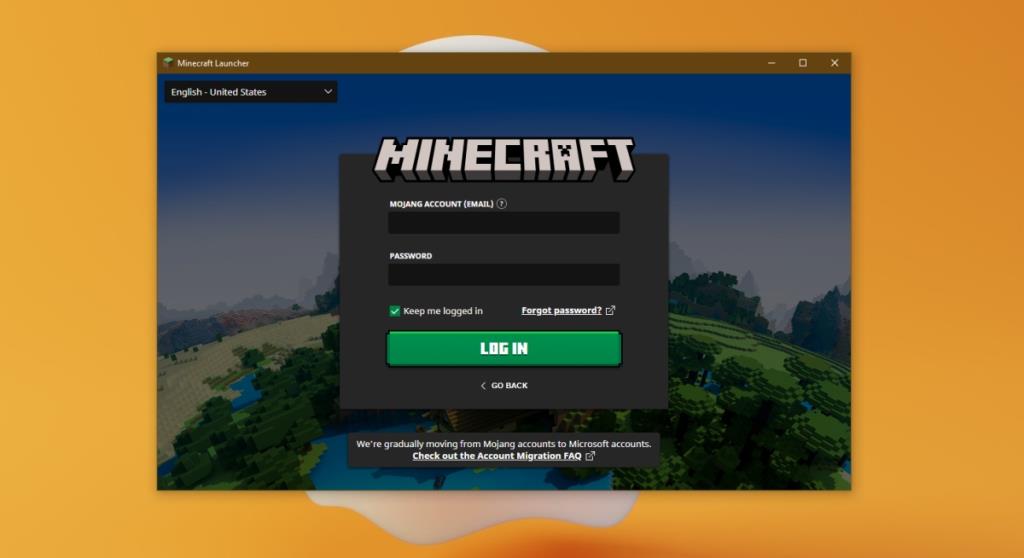
Conectarea la Minecraft nu este o sarcină complicată; dați clic pe butonul de conectare, introduceți detaliile contului Microsoft și sunteți gata. Dacă, după ce ați introdus informațiile de conectare, vedeți o eroare de server și autentificarea eșuează, încercați soluțiile de mai jos.
Dacă rulați aplicații care permit trucuri, mafiote speciale sau ceva special, este posibil să interfereze cu procesul de conectare. Dacă aplicația nu este menită să modifice Minecraft, dar acționează ca instrument de înșelăciune sau modificator pentru alte jocuri de pe sistemul dvs., este posibil să cauzeze și probleme de conectare. Din păcate, părăsirea unei astfel de aplicații nu este suficientă. Va trebui să-l dezinstalați dacă doriți să vă puteți conecta din nou la Minecraft.
Verificați dacă fișierul dvs. hosts a fost editat cu intrări care blochează Minecraft.net sau un domeniu Mojang. Dacă da, va trebui să eliminați intrările. Acest lucru se întâmplă dacă ați instalat aplicații pentru modificarea Minecraft. Modificările aduse fișierului hosts vor rămâne chiar dacă ați dezinstalat aplicația.
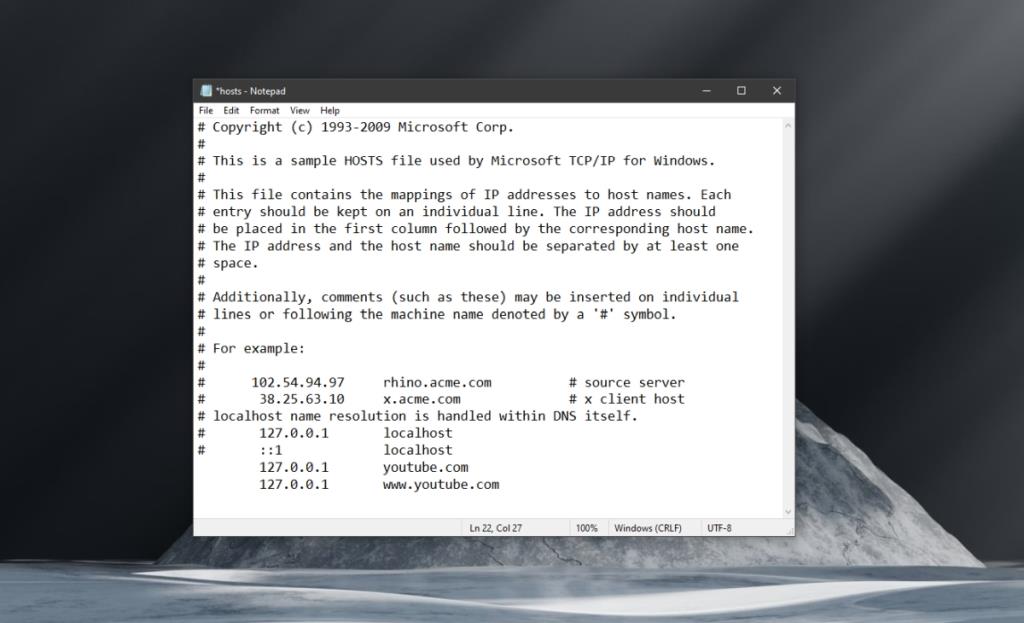
Dacă utilizați un lansator terță parte pentru Minecraft, acesta poate cauza probleme cu conectarea. Încercați să utilizați lansatorul oficial pentru a deschide Minecraft și apoi conectați-vă. În plus, asigurați-vă că Minecraft este actualizat. O versiune învechită a lansatorului poate cauza și probleme. Versiunea actualizată vă va permite în continuare să rulați o versiune mai veche de Minecraft. Puteți selecta versiunea înainte de a deschide un joc/încărca o lume.
Minecraft nu are o pagină de stare oficială, dar are un cont de asistență Twitter . Verificați contul pentru a vedea dacă există o problemă în curs. Dacă există o problemă, dar nu are legătură directă cu autentificarea, este posibil să afecteze în continuare conectarea. Puteți informa contul și despre problemele de conectare. După aceea, va trebui să așteptați până când ei o rezolvă.
Conectarea la Minecraft a devenit mai simplă începând cu 2021; toată lumea folosește un cont Microsoft. Dacă nu v-ați portat contul Mojang într-un cont Microsoft, continuați și faceți acest lucru. Poate fi ceea ce cauzează probleme la conectare.
Cum să oprești computerul de pe telefon
Practic, Windows Update funcționează împreună cu registry-ul și diferite fișiere DLL, OCX și AX. În cazul în care aceste fișiere se corupesc, majoritatea funcțiilor
Noile suite de protecție a sistemului au apărut ca ciupercile în ultima vreme, toate aducând încă o soluție antivirus/detectare a spamului și, dacă ai noroc...
Află cum să activezi Bluetooth pe Windows 10/11. Bluetooth trebuie să fie activat pentru ca dispozitivele tale Bluetooth să funcționeze corect. Nu-ți face griji, este simplu!
Anterior, am analizat NitroPDF, un cititor PDF excelent care permite utilizatorului să convertească documente în fișiere PDF cu opțiuni precum îmbinarea și divizarea PDF-urilor.
Ați primit vreodată un document sau un fișier text care conține caractere inutile redundante? Textul conține multe asteriscuri, cratime, spații goale etc.?
Atât de mulți oameni m-au întrebat despre mica pictogramă dreptunghiulară Google de lângă Windows 7 Start Orb din bara mea de activități, încât în sfârșit am decis să public asta.
uTorrent este de departe cel mai popular client desktop pentru descărcarea torrentelor. Chiar dacă funcționează perfect pentru mine în Windows 7, unii oameni au probleme...
Toată lumea trebuie să ia pauze frecvente în timp ce lucrează la calculator; dacă nu ia pauze, există șanse mari să-ți iasă ochii de sus (bine, nu să-ți iasă ochii de sus).
Este posibil să existe mai multe aplicații cu care, ca utilizator obișnuit, ești foarte obișnuit. Majoritatea instrumentelor gratuite utilizate în mod obișnuit necesită o instalare dificilă,







